Come aggiungere connessioni a Google Sheets
Una volta che hai installato l'add-on di Google Sheets, apri il tuo documento di Google Sheets, avvia l'add-on e utilizza il pannello Connessioni per aggiungere un nuovo account.
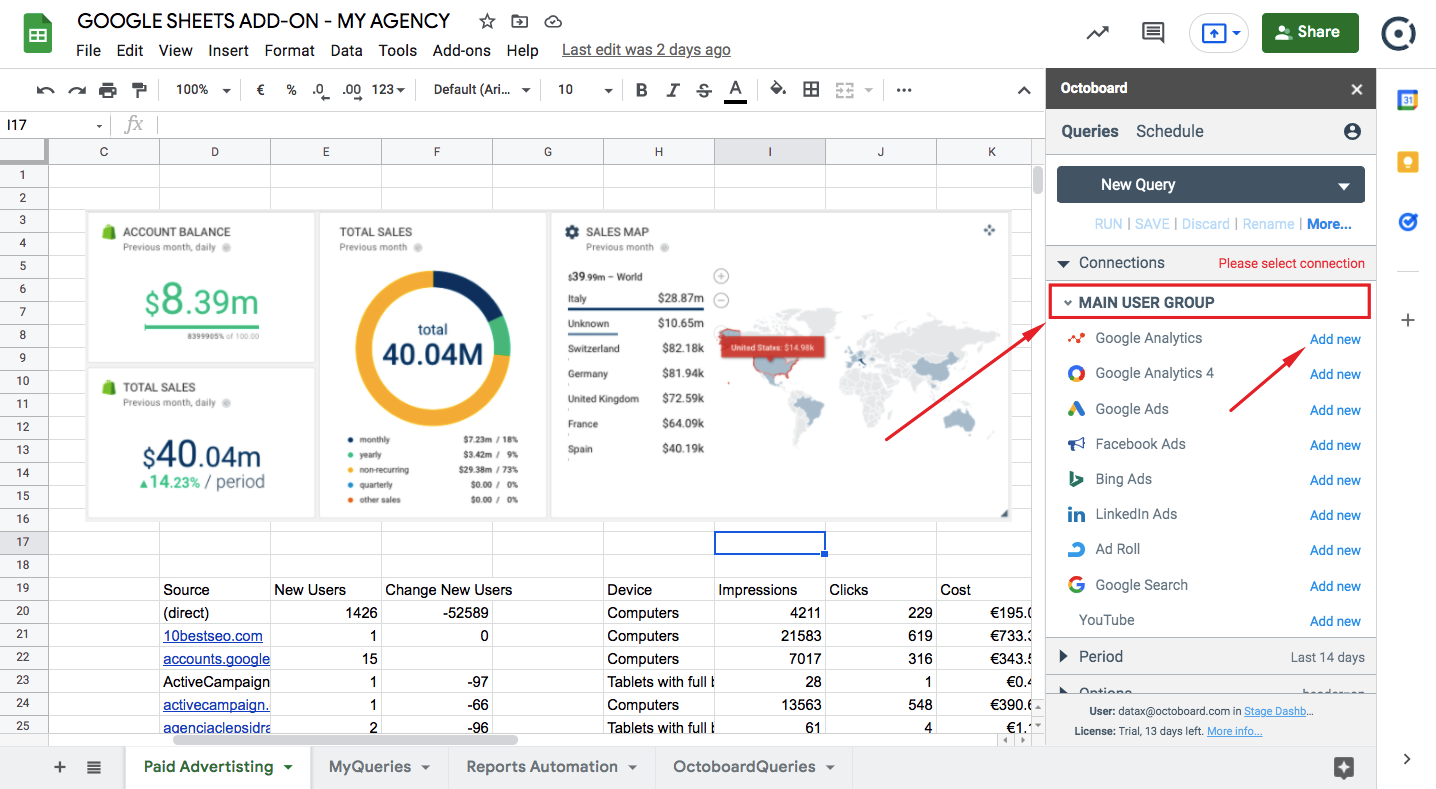
Clicca sul link "Aggiungi nuovo" e assicurati di aggiungerlo all'organizzazione corretta nel tuo account Octoboard.
Una finestra popup apparirà e ti chiederà di inserire i tuoi nuovi dettagli di accesso.
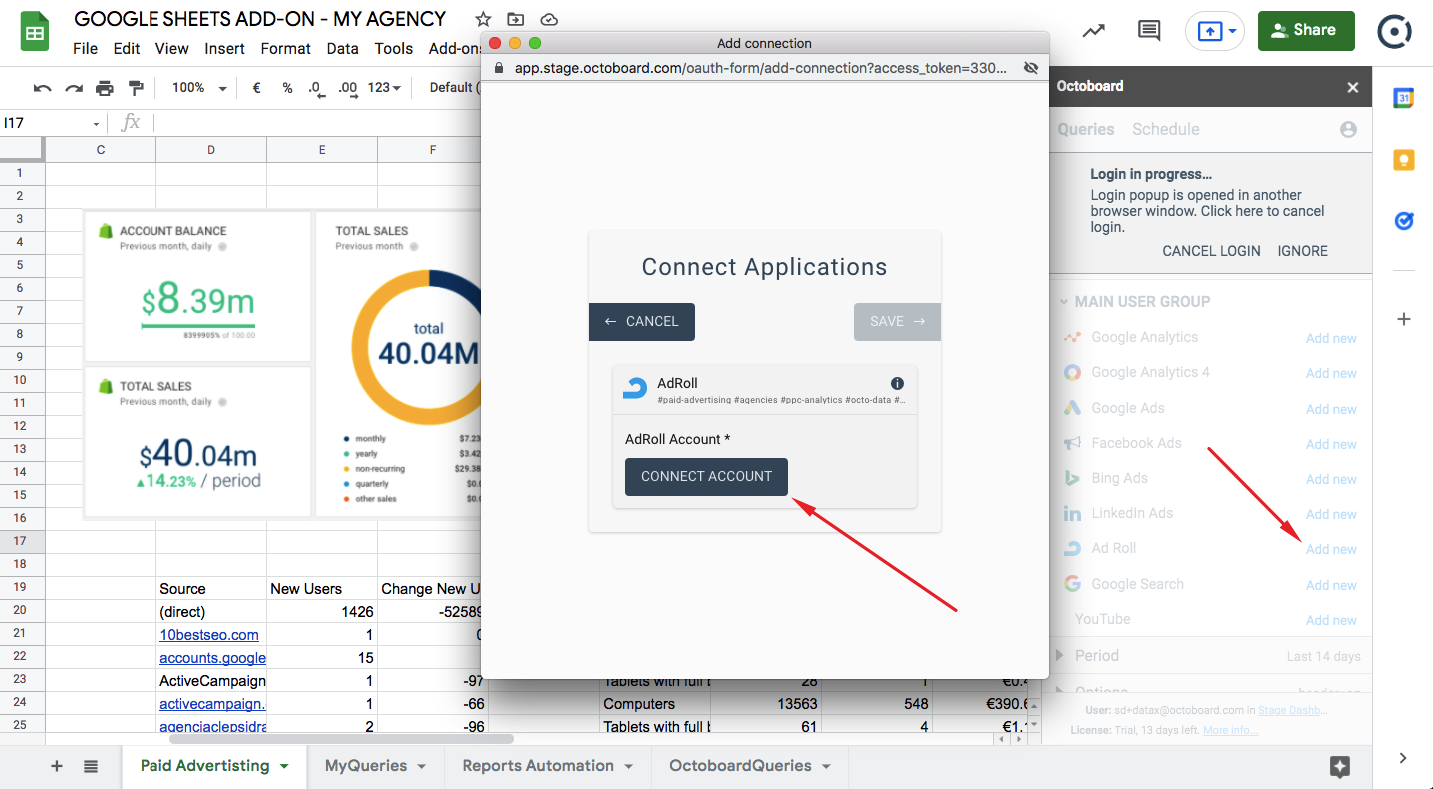
Una volta completato il processo di accesso, la nuova connessione apparirà nell'add-on di Google Sheets e sarà anche riflessa nel tuo account Octoboard. L'immagine qui, ad esempio, mostra un totale di quattro accessi, due dei quali sono collegati (e utilizzati) nell'add-on di Google Sheets:
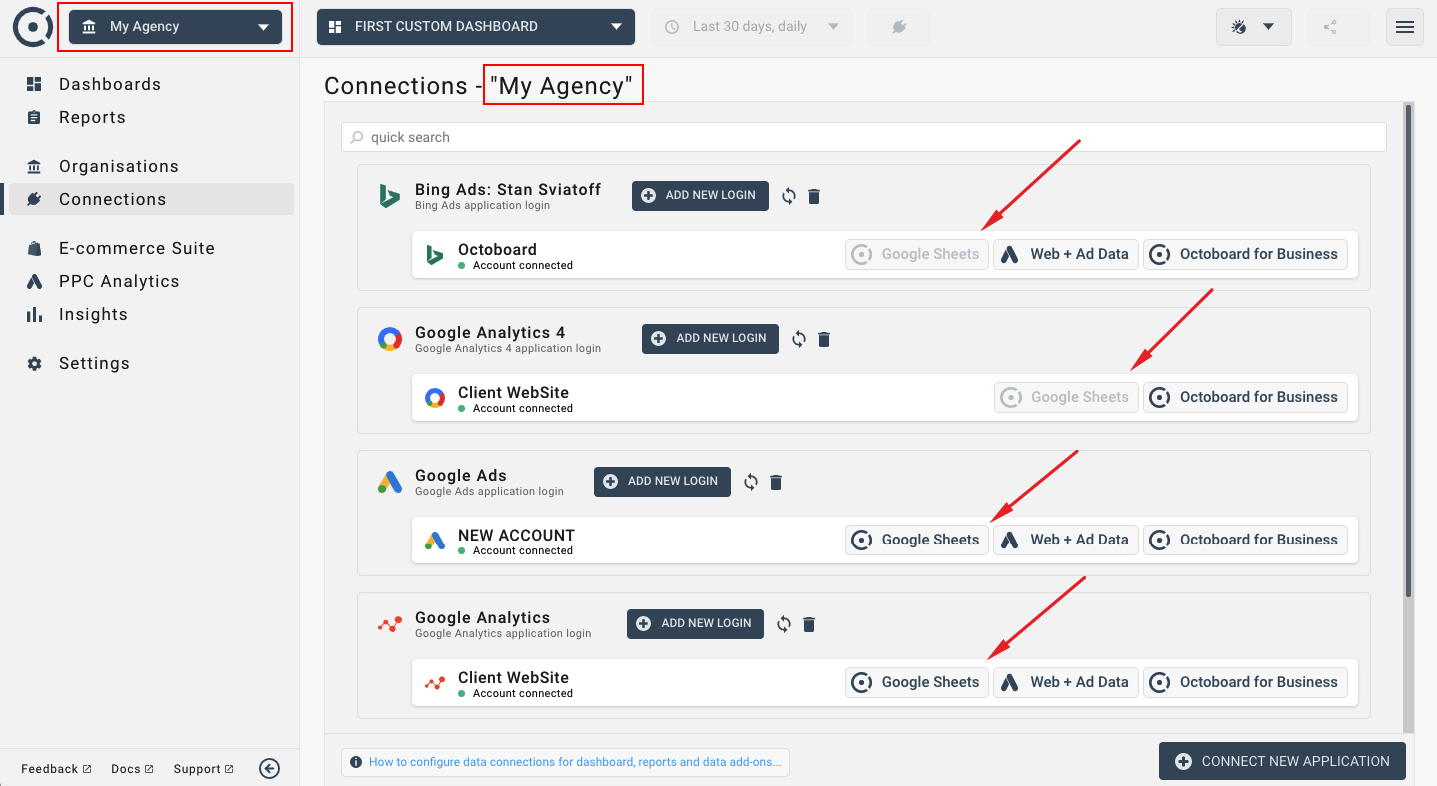
Si noti che l'add-on di Google Sheets consente di aggiungere accessi di app cloud a diverse organizzazioni nell'account Octoboard. È possibile connettersi allo stesso accesso (account Facebook Ads, proprietà di Google Analytics e altri) più volte, una volta per ogni organizzazione Octoboard (cliente o dipartimento).
Per eliminare una connessione, individuare la propria organizzazione Octoboard (cliente in Octoboard per le Agenzie o team Octoboard per le Aziende) nel pannello delle Connessioni del componente aggiuntivo, trovare la connessione e fare clic sul pulsante di eliminazione. L'immagine seguente mostra dove trovare il pulsante di eliminazione:
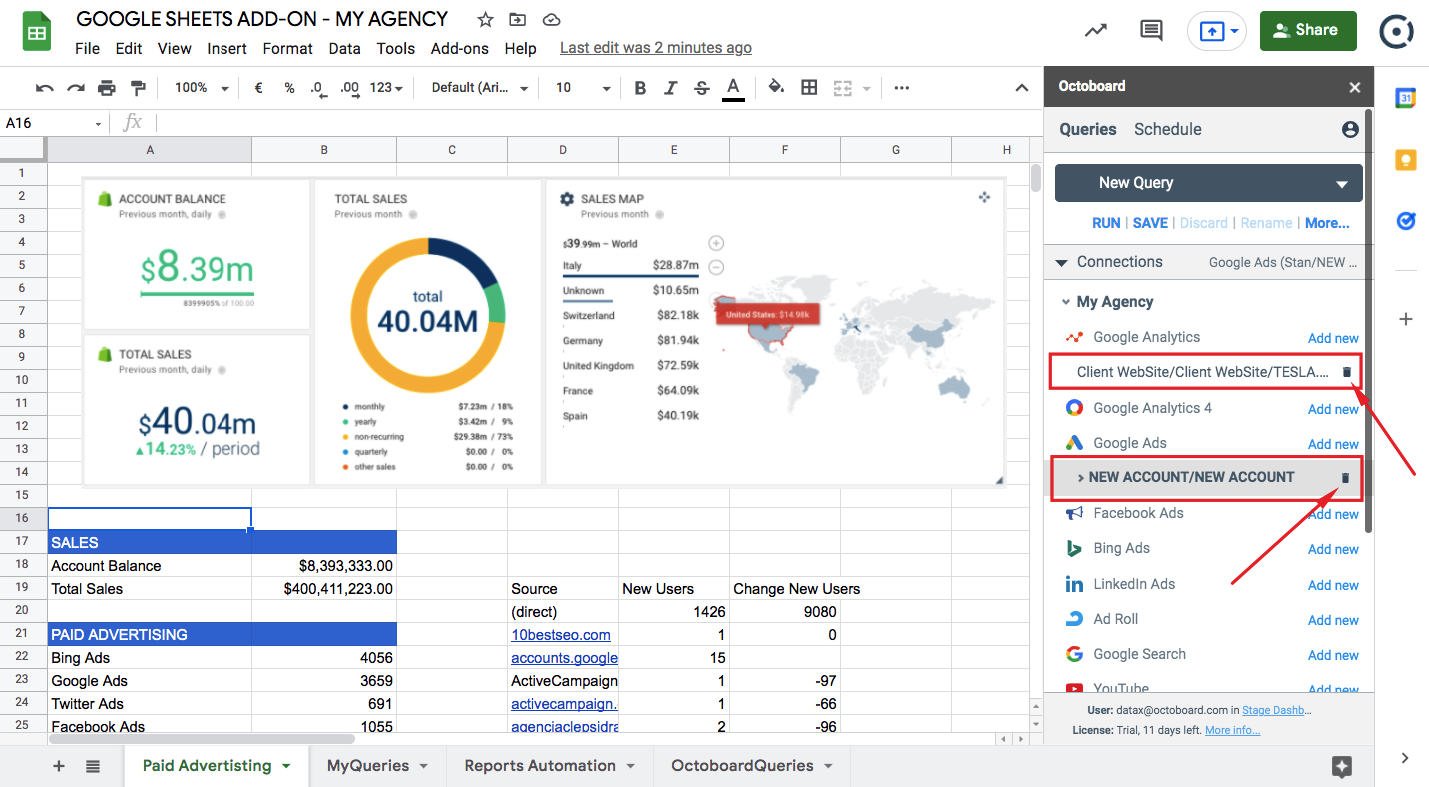
Si prega di notare che l'add-on mostra le connessioni per la query selezionata. Per visualizzare tutte le connessioni, fare clic su Nuova Query nel menu a discesa. Tutte le connessioni attualmente disponibili in tutte le organizzazioni verranno mostrate nel pannello delle connessioni.
Se si elimina una connessione, tutte le query che dipendono da quella connessione smetteranno di funzionare. È sempre possibile verificare lo stato delle proprie query utilizzando l'opzione Gestisci Query mostrata nell'immagine seguente:
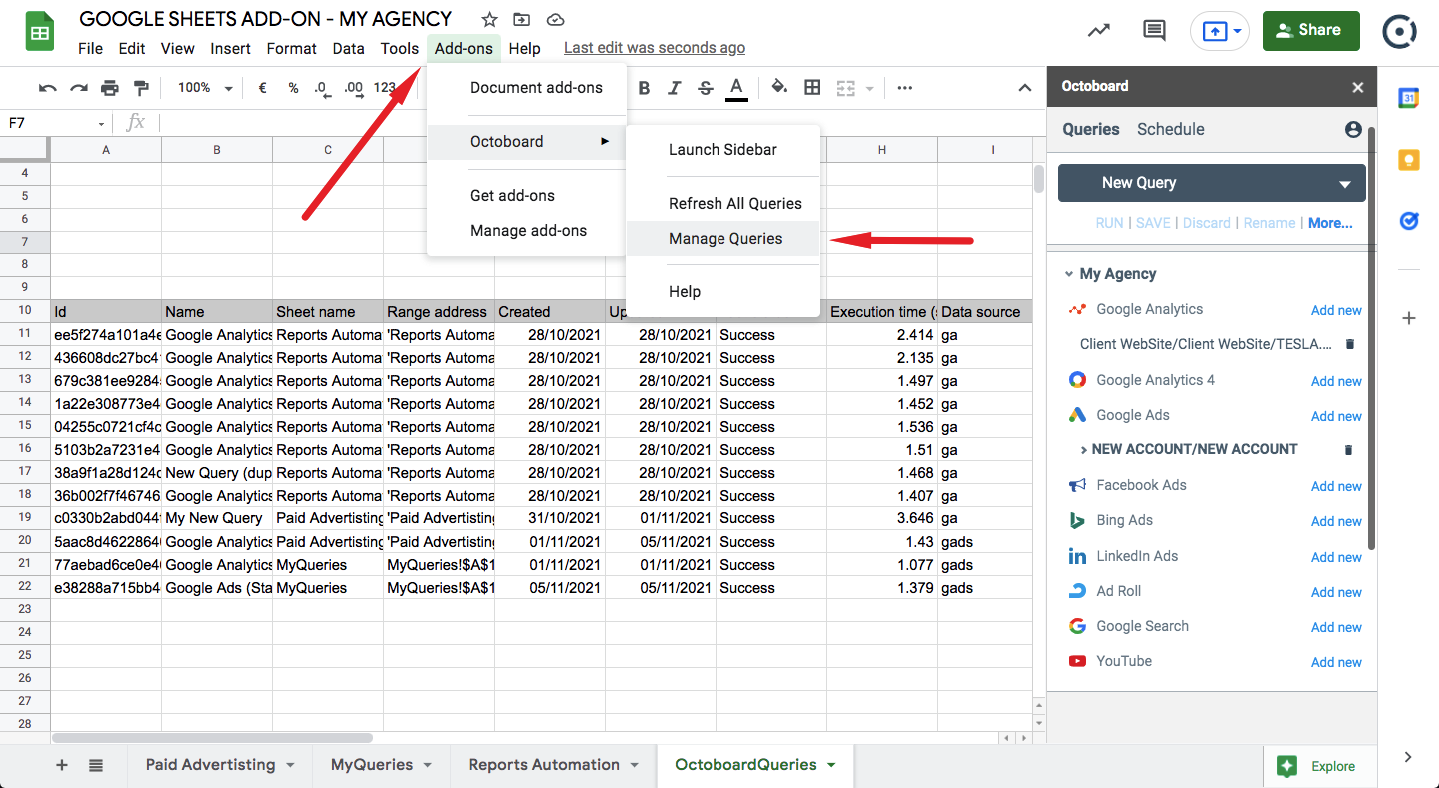
Per ulteriori dettagli sulla gestione delle query (creazione, esecuzione, eliminazione, modifica delle query), si prega di leggere questo tutorial.
Ora che hai aggiunto una connessione, puoi iniziare ad aggiungere e gestire le query di dati nei tuoi documenti. Leggi questo tutorial che spiega come creare, eliminare, salvare e modificare le query di dati.